今天羽化飞翔给大家带来的资源名称是【 Navisworks Manage 2014 】,希望能够帮助到大家。更多软件资源,访问《互联网常用软件工具资源汇总贴》。
软件介绍
Navisworks Manage 2014软件能够将AutoCAD和Revit等应用创建的设计数据与来自其它设计工具的几何图形和信息相结合,将其作为整体的三维项目,通过多种文件格式进行实时审阅,而无需考虑文件的大小,是一款用于分析、仿真和项目信息交流的全面审阅解决方案
Navisworks Manage 2014 软件下载地址
资源搜集不易,请按照提示进行获取,谢谢!
若资源失效或异常
可邮箱【helenwilkerson66@gmail.com】反馈
我们将在第一时间进行处理
可以关注下方公众号,第一时间获取更新资源!

Navisworks Manage 2014 软件安装步骤及详细教程
说明:Navisworks2014与2015安装方法相同,2014密钥是507F1,下面以2015安装教程书写2014安装教程 1.选择我们下载的安装包,选择右健解压
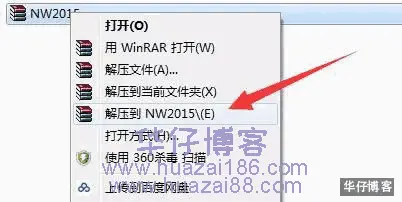
2.解压后,双击运行EXE安装程序

3.点击确定,等待文件解压完成,自动跳出下一个安装界面
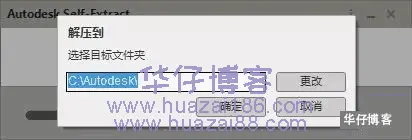
4.点击安装
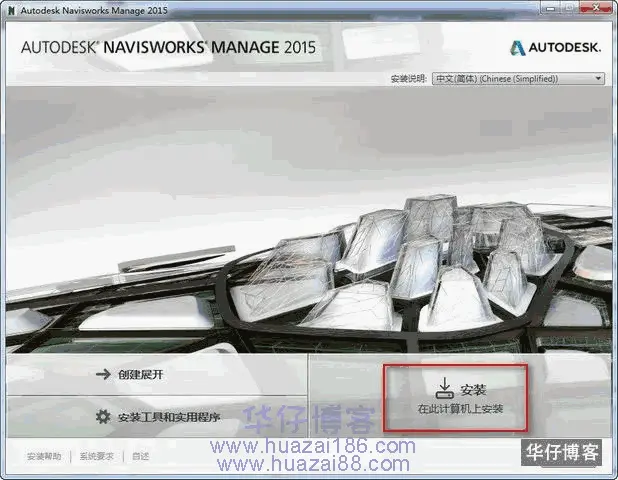
5.选择我接受,点击下一步
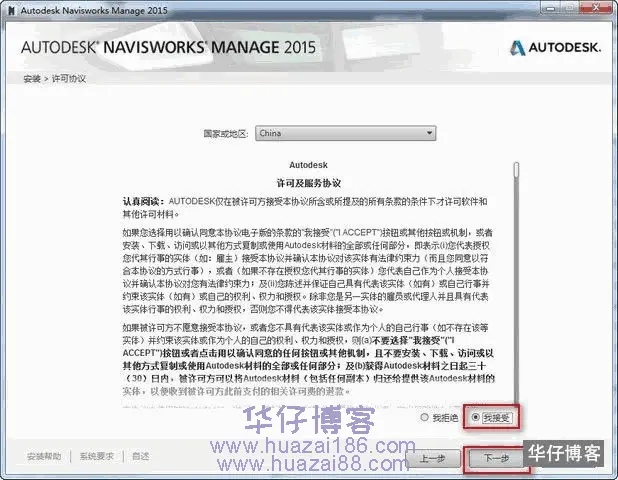
6.输入序列号(666-69696969)及产品密钥(507F1),点击下一步
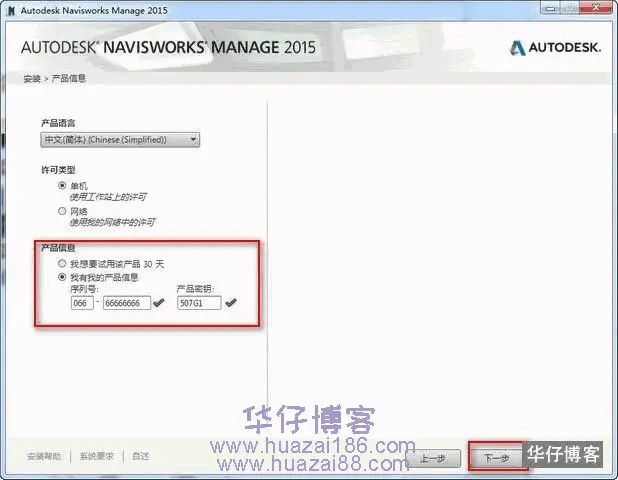
7.选择安装目录(本例安装到D盘,直接将C修改为你需要安装的盘)点击安装
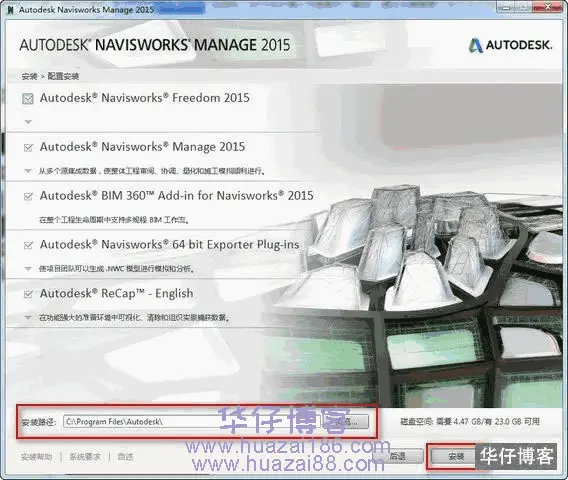
8.安装完成,点击完成
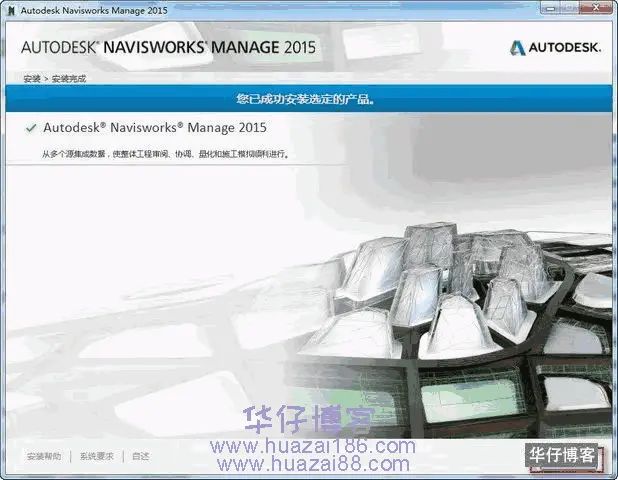
9.勾选我已阅读,点击我同意
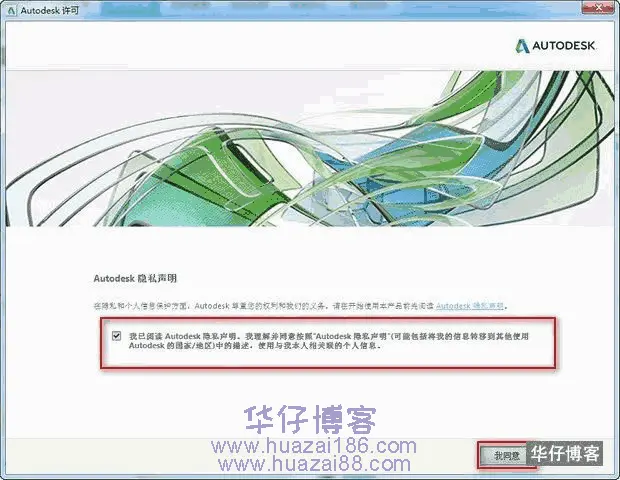
10.点击激活
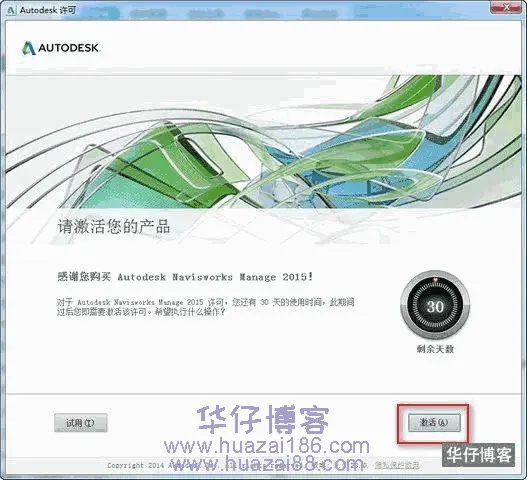
11.点击关闭
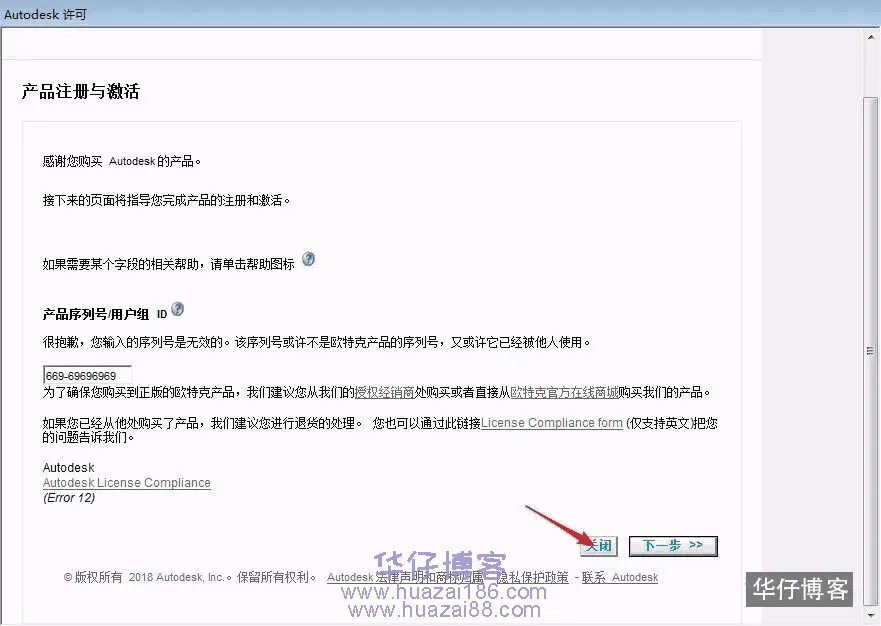
12.点击关闭后,重新返回到第10步,再点击激活,出现以下窗口后,开始下面的破解步骤
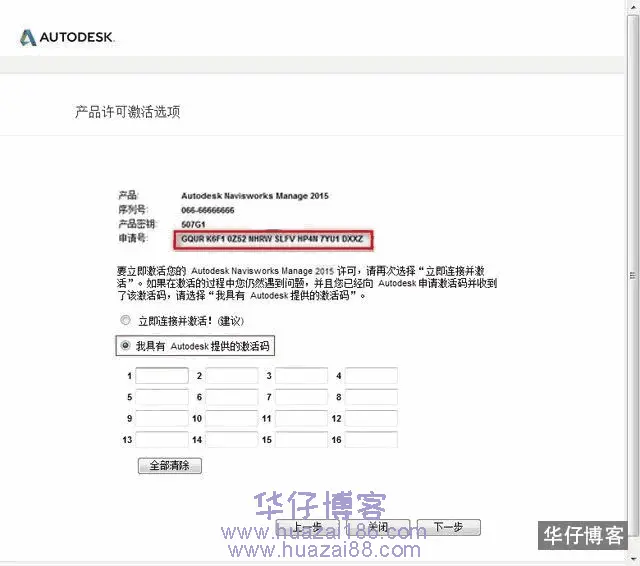
13.返回安装包,右健以管理员的方式打开注册机
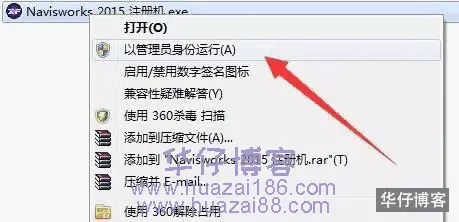
14.点patch(补丁)确定
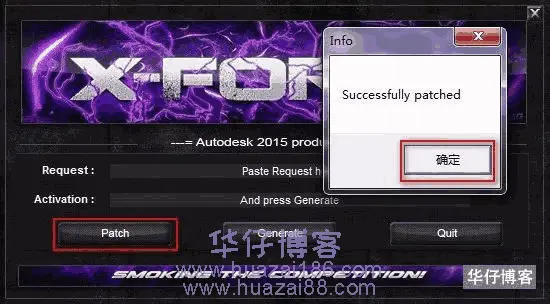
15.将软件里面的申请号复制到注册机Request(请求码)框内,点击Generate(生成)激活码,将得到的激活码复制到软件“激活码”框内,点击下一步
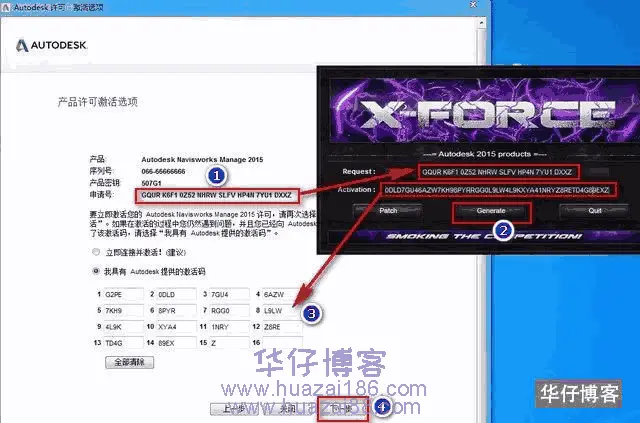
16.激活成功,点击完成
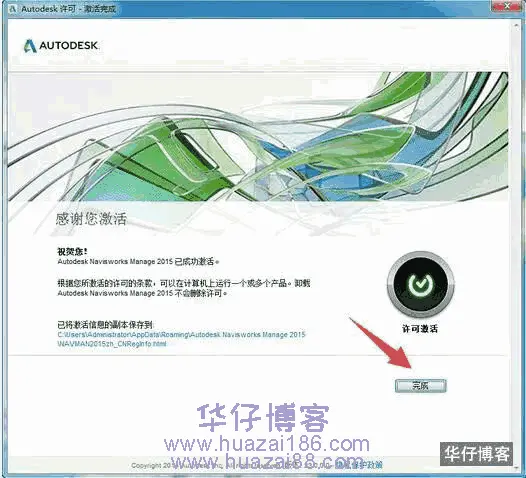
© 版权声明
THE END












暂无评论内容